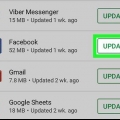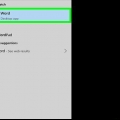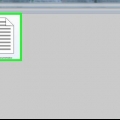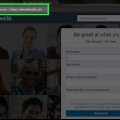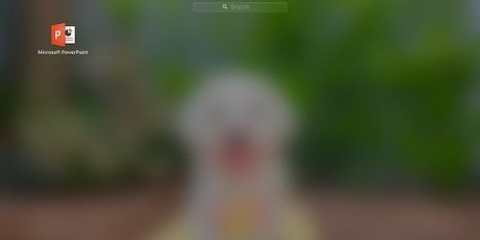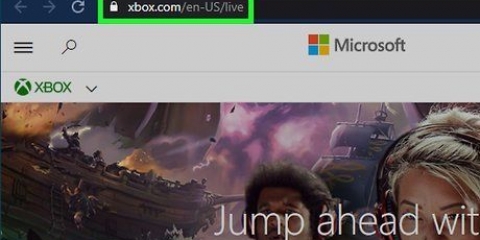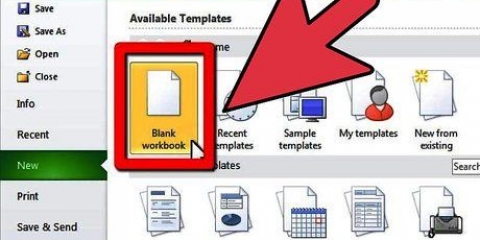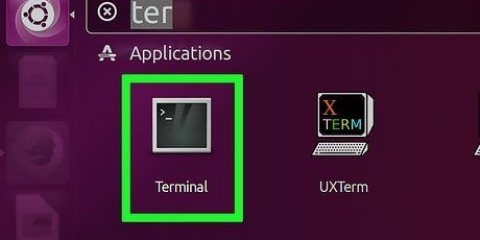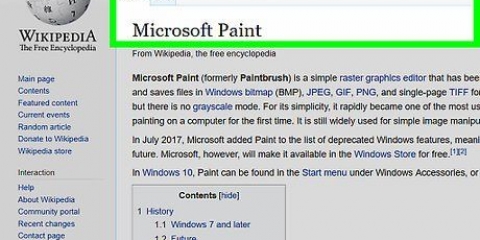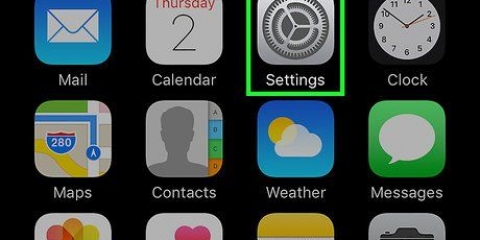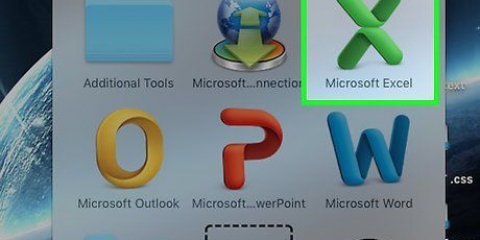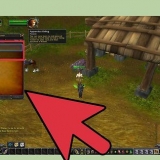Erstellen sie ein whatsapp-konto
In dieser Anleitung erfahren Sie, wie Sie mit Ihrem Handy ein WhatsApp-Konto erstellen.
Schritte
Teil 1 von 2: Ihr Gerät verifizieren

1. Öffnen Sie WhatsApp Messenger. Das WhatsApp-Symbol sieht aus wie eine grüne Sprechblase mit einem weißen Anruf darin.

2. Drücken Sie auf Akzeptieren und fahren Sie fort. Damit stimmst du den Nutzungsbedingungen von WhatsApp zu.
Drücken Sie Allgemeine Geschäftsbedingungen und Datenschutzbestimmungen um diese Dokumente zu lesen.

3. Trage deine Telefonnummer ein. WhatsApp wird diese Nummer verwenden, um dein Telefon zu verifizieren.

4. Drücken Sie Fertig. Diesen Button findest du oben rechts auf deinem Bildschirm.

5. Drücken Sie Ja. Dadurch wird die gerade eingegebene Telefonnummer bestätigt.

6. Warten Sie auf die automatische SMS-Nachricht von WhatsApp. Sie erhalten nun eine SMS mit einem 6-stelligen Bestätigungscode.
Haben Sie den Code nicht erhalten? Dann klick auf den Button Rufen Sie mich an. Du wirst dann automatisch von WhatsApp angerufen und hörst den 6-stelligen Code.

7. Notieren Sie sich den 6-stelligen Bestätigungscode. Sie benötigen diesen Code, um Ihr Telefon über die App zu verifizieren.

8. Gib deinen Bestätigungscode auf WhatsApp ein. Ihr Telefon wird jetzt automatisch verifiziert.
Teil 2 von 2: Profil einrichten

1. Drücken Sie Foto hinzufügen. Das Bild im Kreis oben links auf deinem Bildschirm ist dein Profilbild. Durch Klicken auf diese Schaltfläche können Sie ein Foto aus Ihrem Fotoalbum hochladen oder ein Selfie aufnehmen, das Sie dann als Profilfoto verwenden können.

2. Drücken Sie jetzt Ihren Namen. Hier kannst du den Namen eingeben, den deine Freunde sehen, wenn sie eine Nachricht von dir erhalten.

3. Gebe einen Benutzernamen ein.

4. Drücken Sie Ihre Facebook-Daten verwenden. Mit diesem Button können Sie die von Ihnen bei Facebook eingegebenen Daten automatisch für WhatsApp verwenden.

5. Drücken Sie Fertig. Diesen Button findest du oben rechts auf deinem Bildschirm. Sie sind jetzt bereit, WhatsApp zu verwenden.
"Erstellen sie ein whatsapp-konto"
Оцените, пожалуйста статью